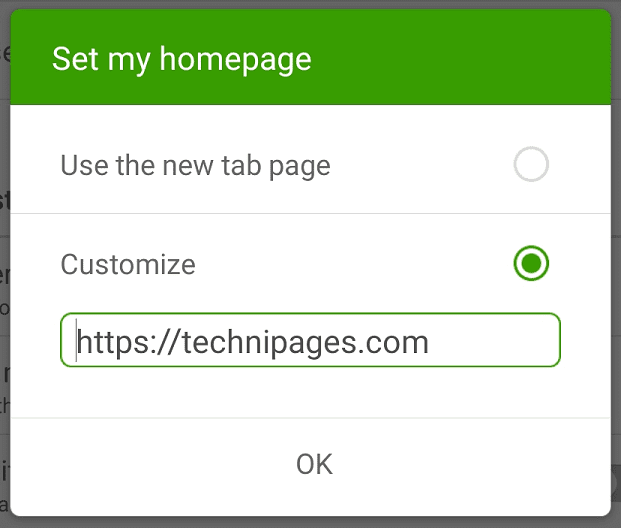În mod tradițional, pagina de pornire a browserului a fost folosită ca pagină de pornire ori de câte ori browserul a fost lansat. Cu toate acestea, multe browsere moderne vă permit acum să salvați lista anterioară de file și să le redeschideți după ce browserul s-a închis. Acesta este comportamentul implicit al majorității browserelor mobile.
Acest lucru a schimbat oarecum rolul paginii de pornire. Unele browsere deschid acum pagina de pornire ori de câte ori este deschisă o filă nouă, altele numai când este apăsat butonul de pornire. Browserul Dolphin de pe Android are două moduri de a-și deschide pagina de pornire. Puteți apăsa butonul de pornire, găsit al doilea din dreapta în bara de jos. Alternativ, pagina de pornire se va deschide dacă închideți toate filele, apoi forțați închiderea și relansați browserul.
Având un buton de pornire ușor accesibil înseamnă că pagina de pornire poate acționa ca un marcaj rapid de utilizat. Acest lucru poate fi deosebit de util dacă doriți să ajungeți rapid și regulat la un anumit site web.
Pentru a seta o pagină de pornire personalizată, trebuie să accesați setările din aplicație. Pentru a putea accesa setările, atingeți mai întâi pictograma Dolphin din centrul barei de jos.

Atingeți pictograma roată dințată, aflată în colțul din dreapta jos al panoului pop-up pentru a deschide setările.

Pentru a seta o pagină de pornire, atingeți fila „Avansat” din colțul din dreapta sus, apoi atingeți „Setați pagina mea de pornire”, care este a doua intrare din subsecțiunea „Personalizare”.
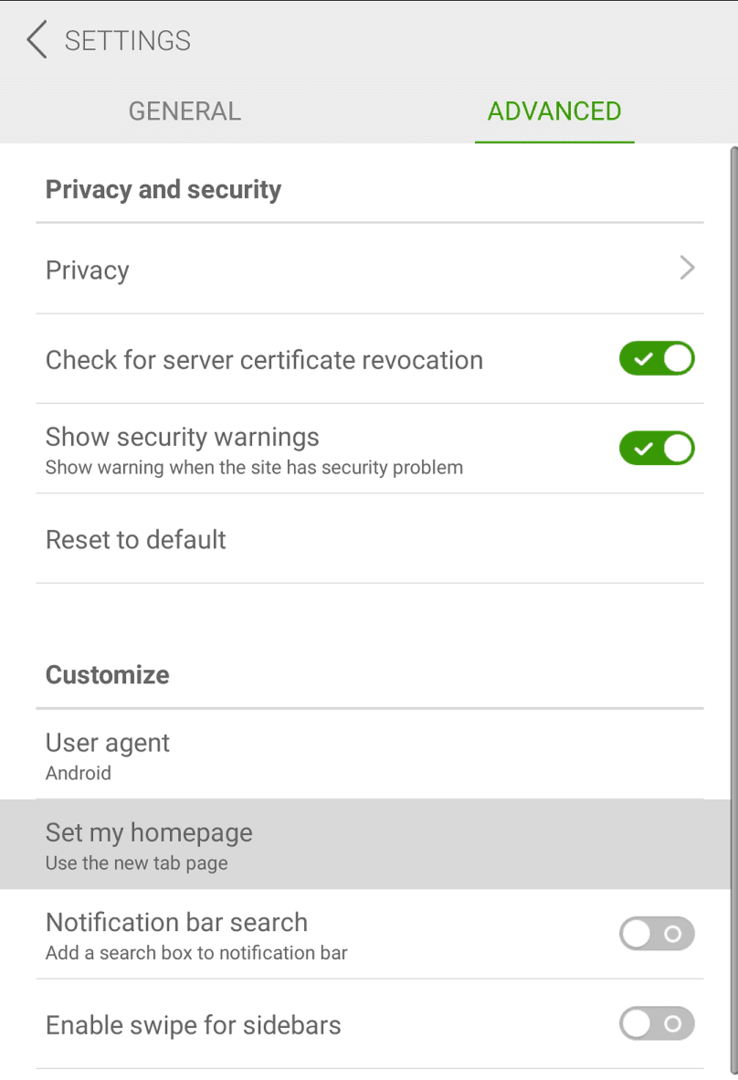
Dolphin folosește implicit noua pagină cu filă ca pagină de pornire. Pentru a seta o pagină de pornire personalizată, introduceți adresa URL pe care doriți să o utilizați. Asigurați-vă că includeți „ https://” prefix și atingeți „OK” pentru a salva după ce ați introdus adresa URL pe care doriți să o utilizați.